Với tư cách là một chuyên gia về công nghệ và một người dùng đã gắn bó với Twitter (nay là X) gần một thập kỷ, tôi gần đây đã cài đặt Bluesky trên thiết bị của mình và nhận thấy tiềm năng lớn của nó để trở thành nền tảng mạng xã hội mới của mình. Mặc dù hầu hết các cài đặt mặc định của Bluesky đều hoạt động tốt, có bảy tùy chọn mà tôi đặc biệt khuyến nghị bạn nên thay đổi ngay lập tức để tối ưu hóa trải nghiệm sử dụng. Việc điều chỉnh các thiết lập này không chỉ giúp cá nhân hóa ứng dụng mà còn nâng cao tính bảo mật và kiểm soát nội dung, đảm bảo bạn có một khởi đầu suôn sẻ và an toàn trên nền tảng xã hội mới mẻ này.
1. Thay Đổi Cài Đặt Chế Độ Tối (Dark Mode)
Theo mặc định, Bluesky sử dụng bảng màu khớp với cài đặt hệ thống của thiết bị. Điều này có nghĩa là nếu điện thoại thông minh của bạn đang ở chế độ tối, Bluesky cũng sẽ tự động chuyển sang giao diện tương tự.
Tuy nhiên, cá nhân tôi thường giữ điện thoại ở chế độ tối nhưng lại thích sử dụng các ứng dụng ở chế độ sáng. Đó là lý do tại sao điều đầu tiên tôi làm sau khi thiết lập Bluesky trên điện thoại là thay đổi bảng màu của nó. Để tùy chỉnh giao diện của Bluesky, bạn hãy nhấn vào biểu tượng ba gạch ngang ở góc trên bên trái màn hình, sau đó chọn “Cài đặt” (Settings) từ menu. Trong menu Cài đặt, di chuyển đến mục “Giao diện” (Appearance) nằm trong phần Cơ bản. Tại đây, bạn có thể lựa chọn chế độ màu và chủ đề ưu thích của mình. Nếu bạn chọn chế độ tối, bạn cũng sẽ có thêm tùy chọn giữa hai chủ đề là “Mờ” (Dim) và “Tối” (Dark) để phù hợp hơn với sở thích cá nhân.
Ngoài ra, trong menu Giao diện, bạn cũng có thể tùy chỉnh chủ đề phông chữ và kích thước phông chữ theo ý muốn, giúp trải nghiệm đọc trở nên thoải mái và dễ chịu hơn.
2. Điều Chỉnh Cài Đặt Kiểm Duyệt Nội Dung (Moderation)
Với tư cách là một chuyên gia quản lý nội dung và người dùng có trách nhiệm, tôi thường xuyên cho em trai mình mượn điện thoại và tôi thực sự không muốn cậu bé tiếp xúc với bất kỳ nội dung hoặc ngôn ngữ không phù hợp nào khi sử dụng tài khoản Bluesky của tôi. Để ngăn chặn điều này, tôi đã điều chỉnh các cài đặt kiểm duyệt nội dung trên Bluesky một cách cẩn thận.
Để ẩn nội dung người lớn trên Bluesky, bạn hãy truy cập tùy chọn “Kiểm duyệt” (Moderation) trong menu Cài đặt và tắt công tắc “Bật nội dung người lớn” (Enable Adult Content). Sau đó, dưới tùy chọn “Ảnh khỏa thân không tình dục” (Non-sexual Nudity), hãy chọn “Ẩn” (Hide).
Trong tương lai, nếu bạn muốn bật lại nội dung người lớn trên Bluesky, bạn sẽ cần thực hiện thao tác này thông qua phiên bản web. Hãy mở Bluesky trên máy tính, chọn “Cài đặt” (Settings) từ thanh bên trái, vào mục “Kiểm duyệt” (Moderation), và bật công tắc “Bật nội dung người lớn” (Enable Adult Content).
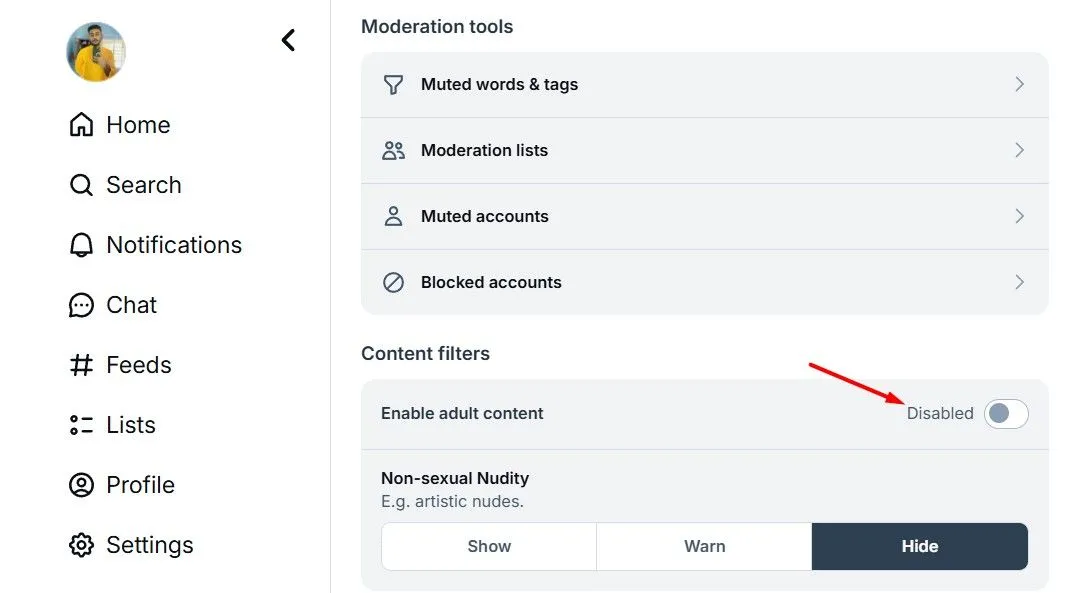 Tùy chọn Bật Nội dung người lớn trong cài đặt Kiểm duyệt của Bluesky.
Tùy chọn Bật Nội dung người lớn trong cài đặt Kiểm duyệt của Bluesky.
Để đảm bảo Bluesky không hiển thị các từ hoặc thẻ bạn không muốn xuất hiện trên tài khoản của mình, hãy truy cập tùy chọn “Từ và Thẻ bị tắt tiếng” (Muted Words & Tags) trong cửa sổ Kiểm duyệt. Tại đây, bạn nhập các từ hoặc thẻ muốn chặn, thiết lập thời gian bạn muốn chúng bị tắt tiếng, và nhấn nút “Thêm” (Add).
Nếu sau này bạn quyết định xóa các từ bị tắt tiếng khỏi danh sách, chỉ cần mở lại tùy chọn “Từ và Thẻ bị tắt tiếng” và nhấn vào biểu tượng dấu chéo bên cạnh từ bạn muốn bỏ tắt tiếng. Điều này sẽ cho phép bạn thấy lại những từ đó trong nguồn cấp dữ liệu của mình.
3. Sửa Thứ Tự Sắp Xếp Bài Viết Trong Chủ Đề (Thread Sort Order)
Tôi luôn tin rằng một phản hồi càng nhận được nhiều lượt thích thì nó càng thú vị và hữu ích. Tuy nhiên, theo mặc định, khi bạn xem một chuỗi bài viết (thread) trên Bluesky, nền tảng sẽ hiển thị phản hồi cũ nhất trong chuỗi trước tiên. Vì tôi ưu tiên đọc các phản hồi được thích nhiều nhất để nắm bắt thông tin quan trọng một cách nhanh chóng, tôi đã thay đổi cài đặt ưu tiên chuỗi để hiển thị các phản hồi được thích nhiều nhất lên đầu.
Để cập nhật cài đặt ưu tiên chuỗi của bạn, hãy mở “Cài đặt” (Settings) và truy cập vào mục “Ưu tiên chuỗi” (Thread Preferences). Tùy thuộc vào thiết bị của bạn, tùy chọn này có thể nằm trong mục “Nội dung và Đa phương tiện” (Content and Media). Bây giờ, hãy chọn “Phản hồi được thích nhiều nhất lên đầu” (Most-Liked Replies First) trong phần “Sắp xếp phản hồi” (Sort Replies), hoặc bất kỳ thứ tự sắp xếp nào khác mà bạn muốn.
Ngoài ra, nếu bạn muốn có trải nghiệm duyệt chuỗi bài viết trên Bluesky giống Reddit hơn, bạn có thể bật công tắc “Chế độ chuỗi” (Threaded Mode), đây là một tính năng thử nghiệm tại thời điểm viết bài này.
4. Chọn Ai Có Thể Gửi Tin Nhắn Cho Bạn
Tương tự như hầu hết các ứng dụng mạng xã hội khác, Bluesky cho phép bạn cấu hình quyền riêng tư về việc ai có thể liên hệ với bạn qua tin nhắn trên nền tảng. Vì tôi thường xuyên nhận được các yêu cầu hợp tác từ nhiều công ty khác nhau, tôi đã đặt tùy chọn này thành “Mọi người” (Everyone), có nghĩa là bất kỳ ai có tài khoản Bluesky đều có thể liên hệ với tôi.
Tuy nhiên, nếu bạn muốn chỉ những người bạn theo dõi mới có thể gửi tin nhắn cho bạn để duy trì sự riêng tư, hãy truy cập menu Cài đặt, chọn “Cài đặt trò chuyện” (Chat Settings), và sau đó chọn “Những người tôi theo dõi” (Users I Follow).
Đối với người dùng iPhone, bạn cần mở “Trò chuyện” (Chat) từ menu ba gạch ngang và nhấn vào nút “Lọc” (Filter) ở góc trên bên phải để tìm tùy chọn này.
5. Thiết Lập Mật Khẩu Ứng Dụng (App Passwords)
Mật khẩu Ứng dụng (App Passwords) là một trong những tính năng thú vị và hữu ích nhất trên Bluesky, đặc biệt dành cho những người dùng muốn tích hợp các nền tảng bên thứ ba. Đây là các mật khẩu riêng cho từng ứng dụng, cho phép bạn kết nối và sử dụng các công cụ được xây dựng bởi cộng đồng Bluesky, chẳng hạn như SkyFeed, mà không cần cung cấp mật khẩu chính của tài khoản.
Để sử dụng tính năng Mật khẩu Ứng dụng, bạn hãy truy cập menu “Cài đặt” (Settings) và chọn “Mật khẩu Ứng dụng” (App Passwords). Tùy thuộc vào thiết bị của bạn, tùy chọn này có thể nằm trong mục “Quyền riêng tư và Bảo mật” (Privacy and Security). Sau đó, nhấn vào “Thêm Mật khẩu Ứng dụng” (Add App Password).
Nhập một tên cho mật khẩu ứng dụng của bạn. Bạn nên chọn một cái tên dễ dàng nhận diện ứng dụng mà mật khẩu này được sử dụng cho. Bạn cũng sẽ thấy một hộp kiểm “Cho phép truy cập tin nhắn trực tiếp của bạn” (Allow Access to Your Direct Messages). Tôi khuyến nghị bạn nên để hộp kiểm này không được chọn, vì nếu ứng dụng có quyền này bị xâm phạm hoặc bị tấn công, một cá nhân trái phép có thể truy cập vào tin nhắn cá nhân của bạn. Sau khi hoàn tất, hãy nhấn nút “Tạo Mật khẩu Ứng dụng” (Create App Password).
Trên màn hình tiếp theo, bạn sẽ thấy một mật khẩu ứng dụng duy nhất được tạo ra. Đơn giản chỉ cần sao chép mật khẩu này và dán nó vào trang đăng nhập của ứng dụng khách Bluesky bên thứ ba, như SkyFeed, mà bạn muốn sử dụng.
Việc sử dụng mật khẩu ứng dụng đảm bảo bạn không phải nhập mật khẩu Bluesky chính của mình khi đăng nhập vào các ứng dụng khách bên thứ ba. Bạn sẽ chỉ cần cung cấp tên người dùng hoặc địa chỉ email Bluesky của mình và mật khẩu ứng dụng đã tạo để đăng nhập, tăng cường đáng kể tính bảo mật cho tài khoản chính.
6. Điều Chỉnh Cài Đặt Ngôn Ngữ Nội Dung
Bluesky hỗ trợ một loạt các ngôn ngữ, điều này có nghĩa là dù ngôn ngữ mẹ đẻ của bạn là gì, bạn đều có thể dễ dàng sử dụng ứng dụng. Tuy nhiên, ưu điểm bổ sung của Bluesky nằm ở cài đặt ngôn ngữ nội dung của nó.
Tính năng này cho phép bạn cấu hình các ngôn ngữ mà nguồn cấp dữ liệu đã đăng ký của bạn sẽ bao gồm. Theo mặc định, nó được thiết lập là tiếng Anh và tiếng Pháp. Vì tiếng Hindi là ngôn ngữ mẹ đẻ của tôi, tôi đã cấu hình cài đặt này thành tiếng Anh và tiếng Hindi để đảm bảo tôi nhận được nội dung phù hợp nhất.
Bạn có thể tùy chỉnh cài đặt ngôn ngữ nội dung theo sở thích của mình bằng cách chọn “Ngôn ngữ” (Languages) trong menu “Cài đặt” (Settings). Sau đó, nhấn vào ngôn ngữ đã chọn dưới mục “Ngôn ngữ nội dung” (Content Languages). Chọn các ngôn ngữ ưa thích của bạn và nhấn nút “Xong” (Done).
7. Bật Xác Thực Hai Yếu Tố (2FA)
Việc bật xác thực hai yếu tố (2FA) là một trong những bước bảo mật quan trọng nhất mà bạn có thể thực hiện ngày nay. Tính năng này yêu cầu bạn nhập một mã đặc biệt được gửi qua phương thức đã chọn để đăng nhập vào tài khoản của mình, ngăn chặn người khác đăng nhập ngay cả khi họ có mật khẩu của bạn.
Bluesky hỗ trợ xác thực hai yếu tố thông qua email. Điều này có nghĩa là bạn sẽ nhận được mã bảo mật tại địa chỉ email đã đăng ký của mình.
Để bật xác thực hai yếu tố trên Bluesky, hãy bật công tắc “Yêu cầu mã email để đăng nhập vào tài khoản của bạn” (Require email code to log into your account) nằm trong phần xác thực hai yếu tố. Trên iPhone, tùy chọn này nằm trong cài đặt “Quyền riêng tư và Bảo mật” (Privacy and Security).
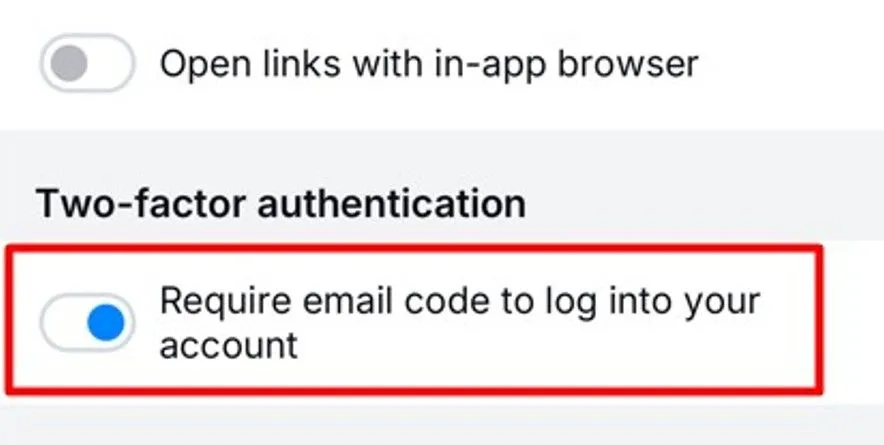 Tùy chọn xác thực hai yếu tố trong cài đặt bảo mật của Bluesky.
Tùy chọn xác thực hai yếu tố trong cài đặt bảo mật của Bluesky.
Từ bây giờ, bất cứ khi nào có người cố gắng đăng nhập vào Bluesky trên một nền tảng khác, ví dụ như trên máy tính để bàn, bạn sẽ nhận được mã xác thực hai yếu tố qua email. Bạn sẽ cần nhập mã này để hoàn tất quá trình đăng nhập, giúp bảo vệ tài khoản của bạn an toàn hơn trước các truy cập trái phép.
Đây là những thay đổi đầu tiên tôi đã thực hiện đối với tài khoản Bluesky của mình, và tôi tin rằng mọi người dùng cũng nên xem xét các tùy chọn này để có được trải nghiệm ứng dụng tốt nhất ngay từ đầu. Ngoài ra, trên nền tảng còn có rất nhiều cài đặt khác mà bạn có thể cấu hình dựa trên sở thích cá nhân để tối ưu hóa trải nghiệm của mình.
Hãy dành chút thời gian khám phá và điều chỉnh Bluesky theo cách riêng của bạn để tận hưởng mọi tính năng mà nền tảng này mang lại. Nếu bạn có bất kỳ thắc mắc nào khác hoặc muốn chia sẻ những cài đặt hữu ích khác, đừng ngần ngại để lại bình luận bên dưới nhé!


